Gruppenrichtlinien für Windows XP Home
Gpedit für XP Home
von Oliver Ehm - 23.12.2011
Windows XP Home fehlen die Dateien, die Gpedit benötigt. Die folgende Anleitung zeigt, wo Sie die nötigen Dateien herbekommen und wie Sie Gpedit in XP Home nachrüsten.
Ordner anlegen
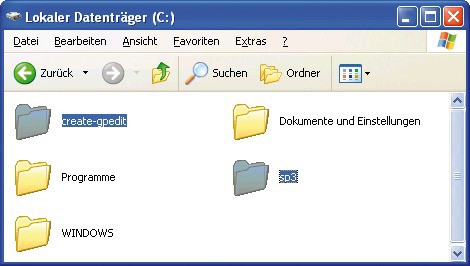
Arbeitsverzeichnisse: Legen Sie vorübergehend die beiden Ordner mit den Bezeichnungen „sp3“ und „create-gpedit“ an.
Erstellen Sie dann noch die beiden Ordner „GroupPolicy“ und „GroupPolicy\Adm“, in die die Dateien von Gpedit später installiert werden. Führen Sie dazu die folgenden beiden Befehle aus:
md %systemroot%\system32\GroupPolicy
md %systemroot%\system32\GroupPolicy\Adm
md %systemroot%\system32\GroupPolicy\Adm
Service Pack 3 herunterladen
Holen Sie sich jetzt das Service Pack 3 für Windows XP von der Microsoft-Website. Rufen Sie dazu die Adresse http://support.microsoft.com/kb/322389 auf. Scrollen Sie nach unten bis zur Zwischenüberschrift „Herunterladen des aktuellen Windows XP Service Packs über das Microsoft Download Center“ und klicken Sie auf den Link „Paket "Windows XP Service Pack 3" jetzt herunterladen“. Sie werden automatisch zur Download-Adresse weitergeleitet. Ein Klick auf „Download“ startet den Download. Speichern Sie das Service Pack im Verzeichnis „C:\sp3“.
Service Pack 3 extrahieren
Die Dateien, die Sie für die Installation von Gpedit benötigen, befinden sich im Service Pack. Damit Sie auf die Daten Zugriff erhalten, müssen Sie das Service Pack entpacken. Holen Sie die Kommandozeile wieder nach vorn. Entpacken Sie das Service Pack mit dem folgenden Kommando:
c:\sp3\WindowsXP-KB936929-SP3-x86-DEU.exe /x:c:\sp3
Klicken Sie die Erfolgsmeldung mit „OK“ weg.
Dateien expandieren
Die Dateien, die das Service Pack enthält, sind ebenfalls komprimiert und müssen dekomprimiert werden. Dafür eignet sich das Kommandozeilen-Tool Expand.
Kehren Sie erneut zur Kommandozeile zurück und entpacken Sie die Datei „appmgmts.dl_“ mit dem Kommando
expand —r c:\sp3\i386\appmgmts.dl_ %systemroot%\system32
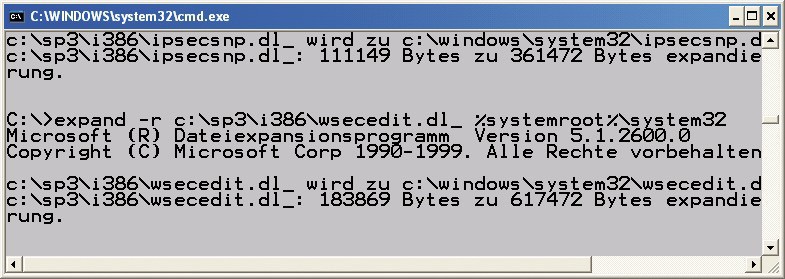
Service Pack 3 entpacken: Das Tool Expand entpackt die komprimierten Systemdateien und kopiert sie ins Zielverzeichnis.
Weitere fünf Dateien expandieren Sie in das von Ihnen erstellte neue Verzeichnis „Adm“. Der Befehl
expand -r c:\sp3\i386\system.ad_ %systemroot%\system32\GroupPolicy\Adm
entpackt beispielsweise die komprimierte Datei „system.ad_“ in den Ordner. Verfahren Sie in gleicher Weise mit den Dateien „inetset.ad_“, „wmplayer.ad_“, „conf.ad_“ und „wuau.ad_“.
Die Datei „inetres.ad_“ befindet sich im Verzeichnis „C:\sp3\i386\IP“. Entpacken Sie sie mit:
expand —r c:\sp3\i386\IP\inetres.ad_ %systemroot%\system32\GroupPolicy\Adm
Dateien registrieren
Nun folgt die eigentliche Installation. Registrieren Sie die expandierten DLL-Dateien in Windows. Um die Datei „gpedit.dll“ zu registrieren, geben Sie den folgenden Kommandozeilen-Befehl ein:
regsvr32 %Systemroot%\System32\gpedit.dll /s
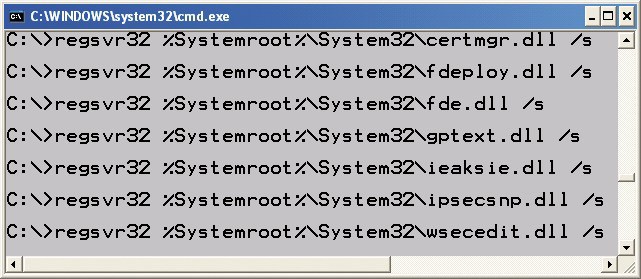
Dateien registrieren: Damit Gpedit genutzt werden kann, müssen zunächst die zehn DLL-Dateien aus dem Service Pack in Windows registriert werden.
Gpedit.msc erstellen
Um Gpedit zu starten, brauchen Sie die Datei „Gpedit.msc“. Diese erstellen Sie mit der Batch-Datei „Create_GPEdit_MSC.cmd“, die Sie kostenlos im Web erhalten: Laden Sie dazu die ZIP-Datei herunter und speichern Sie sie im Ordner „C:\create-gpedit“. Entpacken Sie das Archiv und führen Sie die Batch-Datei mit einem Doppelklick auf „Create_GPEdit_MSC.cmd“ aus. Die Startdatei für „Gpedit.msc“ wird erstellt. Kopieren Sie die gerade erstellte Datei „Gpedit.msc“ in das System-Verzeichnis „C:\Windows\system32“.